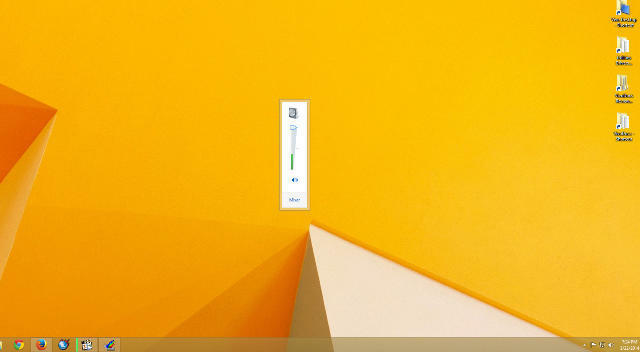Questo software manterrà i tuoi driver attivi e funzionanti, proteggendoti così da errori comuni del computer e guasti hardware. Controlla subito tutti i tuoi driver in 3 semplici passaggi:
- Scarica DriverFix (file di download verificato).
- Clic Inizia scansione per trovare tutti i driver problematici.
- Clic Aggiorna driver per ottenere nuove versioni ed evitare malfunzionamenti del sistema.
- DriverFix è stato scaricato da 0 lettori questo mese.
Abbiamo parlato di recente sui limiti di età di Cortana, ma Microsoft si preoccupa dei suoi utenti più giovani, poiché l'azienda ha reso disponibili gli account "Family Safety". Ma anche questi account sicuri contengono bug, questa volta un genitore si è lamentato di come il menu Start non funzioni sull'account di suo figlio.
Fortunatamente questo problema è noto e c'è una soluzione per questo. Ma prima spieghiamo il problema e poi ti mostreremo come risolverlo. Il problema si verifica a causa del conflitto nel controllo di sicurezza della tua famiglia. Apparentemente c'è un conflitto tra le funzionalità "Livello di valutazione" e "Consenti o blocca" di "Restrizioni app". Vale a dire, nella sezione "Consenti o blocca" puoi solo consenti app che hanno valutazioni e questo fa sì che qualsiasi app che non ha una valutazione venga bloccata per impostazione predefinita, a meno che non modifichi le impostazioni su "Consenti sempre" manualmente.
Poiché "Microsoft Shell Experience" non ha una valutazione, è bloccato per impostazione predefinita e ciò impedisce il funzionamento del menu Start. Quindi, per far funzionare di nuovo il menu Start, devi solo consentire "Windows Shell Experience" e tutto funzionerà. Nel caso in cui non sai come farlo, ecco un'istruzione passo passo:
- Vai a Pannello di controllo, Account utente e Sicurezza della famiglia, Account utente
- Selezionare Restrizioni dell'app
- Trova Esperienza con la shell di Windows
- Scegli Consenti sempre
Come puoi vedere, Microsoft tiene molto agli utenti più giovani di Windows e alla loro sicurezza, poiché l'azienda offre ai genitori molte opzioni per controllare il modo in cui i loro figli usano il computer. Ma anche questo programma Family Safety ha i suoi bug, fortunatamente siamo qui per risolverli.
Questo sarebbe tutto, se hai commenti, suggerimenti o questa soluzione in qualche modo non ha funzionato per te, faccelo sapere nei commenti qui sotto, ci piacerebbe aiutarti.
Leggi anche: Come disabilitare i risultati della ricerca Web nel menu Start su Windows 10